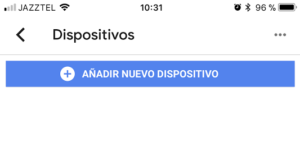¿Te has comprado o te han regalado un Chromecast esta Navidad? Esto es lo que debes saber para ponerlo en marcha

El Chromecast es uno de los mejores dispositivos desarrollados y comercializados por Google. Este dispositivo fue puesto a la venta en 2013, y en 2016, Google renovó sus dispositivos, existiendo actualmente 3 modelos diferentes, el estándar, el 4K y el audio. Gracias a este dispositivo es posible convertir cualquier TV en una SmartTV a la que transmitir, sin cables, todo tipo de contenido desde cualquier smartphone, tablet o equipo, lo que le convierte en un dispositivo de lo más interesante, ideal como regalo de relativamente barato para esta Navidad.
La verdad es que poner en marcha un Chromecast es muy sencillo y no tiene demasiada complicación, basta con sacarlo de la caja, conectar el extremo HDMI a nuestra TV y el extremo USB a un puerto USB o a un cargador para alimentarlo. Si ahora ponemos el canal del HDMI en nuestra televisión veremos cómo ya nos aparece la imagen de nuestro Chromecast, aunque de momento no sirve para nada.
Configuración inicial de un Chromecast
Para empezar a utilizar nuestro Chromecast, lo primero que debemos hacer es conectarlo a nuestra red Wi-Fi, sin embargo, como podremos ver, no tiene ningún método de entrada de texto para poder seleccionar la red e introducir nuestra contraseña. Por ello, para conectarlo, es necesario utilizar un dispositivo con Android o iOS.
La configuración del Chromecast, igual que la de otros dispositivos de Google, se debe realizar a través de la app Google Home, app que podemos descargar de forma totalmente gratuita desde las correspondientes tiendas.
Una vez que tenemos esta app instalada en nuestro dispositivo, el siguiente paso será configurar el Chromecast. Si tenemos por algún motivo la primera generación (el modelo alargado), para poder conectarnos y configurarlo, el dispositivo creará un punto de acceso Wi-Fi abierto al que tendremos que conectarnos (como si fuese un router). Si tenemos cualquier modelo moderno, entonces la conexión entre el Chromecast y nuestro dispositivo será a través de Bluetooth.
Una vez conectado el Chromecast a nuestro dispositivo, ahora tendremos que abrir la aplicación de Google Chrome para buscar el nuevo dispositivo y conectarnos a él siguiendo los pasos que nos indica.
Pulsamos sobre «Añadir nuevo dispositivo» y nuestro smartphone empezará a buscar el nuevo dispositivo. Durante el asistente de configuración inicial, además de verificar que el PIN que aparece en nuestro smartphone es el mismo que indica la televisión (para no confundirnos de dispositivo, si tenemos varios), también tenemos que elegir la red Wi-Fi a la que se va a conectar y su contraseña, así como indicar dónde va a estar conectado el Chromecast, para poder identificarlo más fácilmente si tenemos varios vinculados.
Ahora, en la aplicación de Google Home nos aparecerá nuestro dispositivo, y podremos además configurarlo desde esta aplicación.
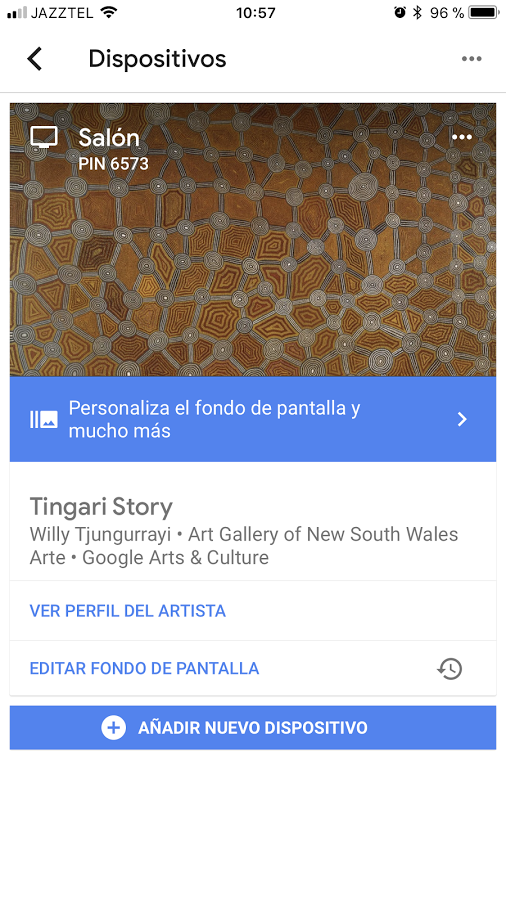
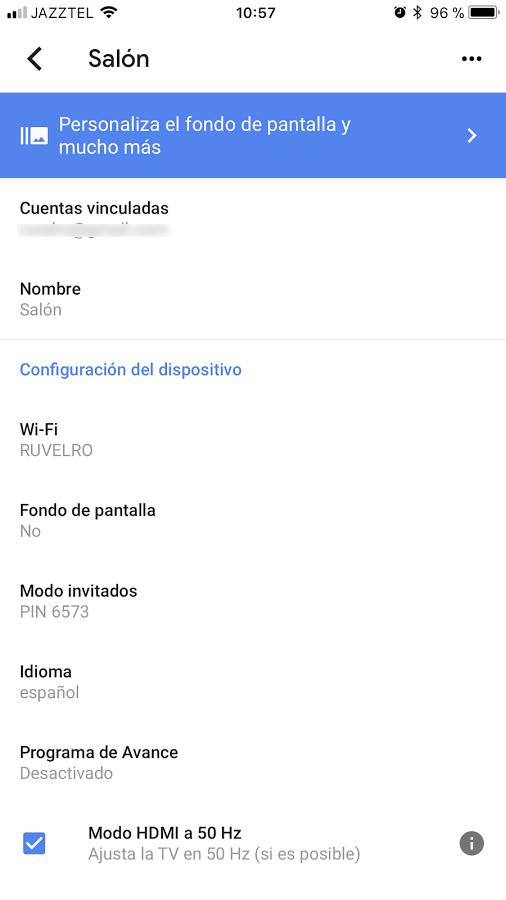
Una vez conectado el Chromecast a nuestra red Wi-Fi, automáticamente se desconectará de nuestro teléfono para empezar a estar disponible para todos desde la red local. A partir de ahora, solo tendremos que buscar el siguiente botón en las aplicaciones compatibles para empezar a transmitir el contenido al dispositivo a través de nuestra red Wi-Fi.
Por último, indicar que el Chromecast suele actualizarse automáticamente siempre que hay nuevas versiones. Cada vez que encendamos el dispositivo, este se conectará a la red Wi-Fi y, antes de poder utilizarlo, buscará si hay nuevas versiones disponibles, descargándolas e instalándolas en caso de que así sea.
¿Te has comprado, o te han regalado, un Chromecast estas navidades? ¿Ya lo has puesto en marcha?